Bài viết này dành cho những người muốn điều khiển PC và soạn thảo văn bản bằng tính năng giọng nói của họ với Windows. Bài viết này là một phần trong hỗ trợ Khả năng truy nhập dành cho tập hợp nội dung của Windows, nơi bạn có thể tìm thêm thông tin về Windowscác tính năng truy nhập. Để được trợ giúp chung, hãy truy cập trang chủ Hỗ trợ của Microsoft.
Khi bạn sử dụng quyền truy nhập bằng giọng nói để đọc chính tả văn bản, bạn có thể sử dụng các lệnh thoại để di chuyển con trỏ đến một vị trí cụ thể trong tài liệu hoặc hộp văn bản của mình. Bạn có thể di chuyển con trỏ theo một số lượng từ, dòng hoặc đoạn văn nhất định hoặc di chuyển nó trước hoặc sau một đoạn văn bản cụ thể. Để biết danh sách các lệnh truy nhập bằng giọng nói, hãy đi đến Danh sách lệnh truy nhập bằng giọng nói.
Truy nhập bằng giọng nói là một tính năng trong Windows 11 cho phép mọi người điều khiển PC và văn bản của tác giả chỉ bằng giọng nói của họ và không cần kết nối internet. Ví dụ, bạn có thể mở và chuyển đổi giữa các ứng dụng, duyệt web, đọc và tạo email bằng giọng nói của mình. Để biết thêm thông tin, hãy đi đến Sử dụng quyền truy cập bằng giọng nói để điều khiển PC và văn bản của tác giả bằng giọng nói của bạn.
Truy nhập bằng giọng nói sẵn dùng trong Windows 11, phiên bản 22H2 trở lên. Để biết thêm thông tin về các tính năng mới và cách nhận bản cập nhật của Windows 11, phiên bản 22H2, hãy xem Có gì mới trong các bản cập nhật Windows gần đây. Bạn không chắc mình có phiên bản Windows nào? Hãy xem: Tìm phiên bản Windows.
|
Để thực hiện thao tác này |
Nói như sau |
Ví dụ |
|---|---|---|
|
Chèn dòng mới và đặt con trỏ vào đầu dòng mới. |
"Dòng mới" |
|
|
Chèn một đoạn văn mới và đặt con trỏ vào đầu đoạn văn mới. |
"Đoạn văn mới" |
|
|
Đặt con trỏ trước hoặc sau một đoạn văn bản cụ thể. |
"Di chuyển trước <bản của>" hoặc "Di chuyển sau <bản>" |
"Di chuyển trước thế giới xin chào" |
|
Đặt con trỏ ở đầu hoặc cuối hộp văn bản hoặc tài liệu. |
"Chuyển lên trên cùng", "Đi đến cuối" hoặc "Chuyển đến đầu tài liệu" |
|
|
Đặt con trỏ ở đầu hoặc cuối từ, dòng hoặc đoạn văn. |
"Đi tới phần đầu <, dòng hoặc đoạn văn>" hoặc "Đến cuối <từ, dòng hoặc đoạn văn>" |
"Đi tới phần đầu của từ", "Đi tới đầu dòng", "Đến cuối đoạn văn" |
|
Di chuyển con trỏ theo một hướng cụ thể. |
"Di <hướng> <số lần di>" |
"Di chuyển lên hai lần", "Di chuyển sang trái bốn lần", "Di chuyển sang phải bốn lần" |
|
Di chuyển con trỏ theo một hướng cụ thể theo số dòng hoặc đoạn văn. |
"Di <hướng> <số dòng hoặc đoạn văn>" |
"Di chuyển xuống ba dòng", "Di chuyển lên hai đoạn văn" |
Khi bạn di chuyển con trỏ tương ứng với một đoạn văn bản cụ thể và có nhiều lần xuất hiện của văn bản đó, truy nhập bằng giọng nói sẽ hiển thị các nhãn được đánh số trên tất cả các kết quả khớp. Sau đó, bạn có thể chọn phiên bản cụ thể mà bạn muốn làm việc cùng.
Ví dụ: để di chuyển con trỏ trước từ "voice" ở đầu dòng thứ hai, hãy nói "Move before voice" (Di chuyển trước giọng nói), rồi nói "Click two" (Bấm vào hai).
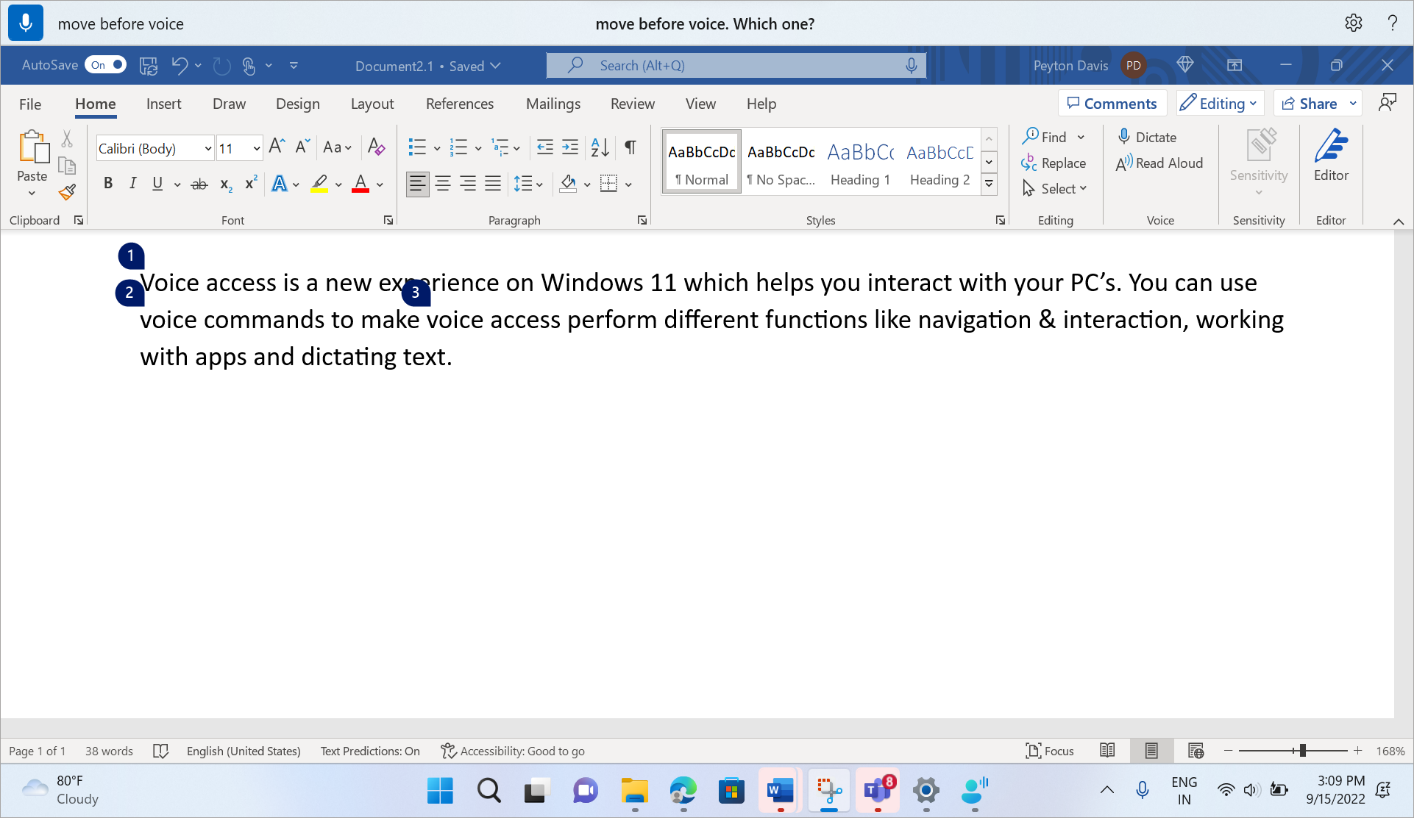
Lưu ý: Để dẫn hướng nội dung không thể sửa được, chẳng hạn như tệp PDF, bạn có thể sử dụng các lệnh dẫn hướng để di chuyển lên trên cùng hoặc dưới cùng của tài liệu. Để di chuyển tiêu điểm đến một mục cụ thể, hãy sử dụng các lệnh cuộn. Để biết thêm thông tin, hãy tham khảo mục "Cuộn qua cửa sổ" trong Sử dụng giọng nói để làm việc với cửa sổ và ứng dụng.
Xem thêm
Chỉnh sửa văn bản bằng giọng nói
Sử dụng giọng nói để làm việc với các cửa sổ và ứng dụng
Sử dụng giọng nói để tương tác với các mục trên màn hình
Hỗ trợ kỹ thuật dành cho khách hàng là người khuyết tật
Microsoft muốn mang tới trải nghiệm tốt nhất có thể cho toàn bộ khách hàng của mình. Nếu bạn là người khuyết tật hoặc có câu hỏi liên quan tới trợ năng, vui lòng liên hệ với Answer Desk dành cho Người khuyết tật của Microsoft để được hỗ trợ kỹ thuật. Nhóm hỗ trợ Answer Desk dành cho Người khuyết tật được đào tạo để sử dụng rất nhiều công nghệ hỗ trợ phổ biến và có thể hỗ trợ bằng tiếng Anh, tiếng Tây Ban Nha, tiếng Pháp và Ngôn ngữ Ký hiệu Hoa Kỳ. Vui lòng truy nhập site Answer Desk dành cho Người khuyết tật của Microsoft để biết các chi tiết liên hệ cho khu vực của bạn.
Nếu bạn là người dùng chính phủ, thương mại hoặc người dùng doanh nghiệp, hãy liên hệ với Answer Desk dành cho Người khuyết tật trong doanh nghiệp.











